文章详情页
ThinkPad S2 Yoga笔记本如何安装win10系统 安装win10系统方法介绍
浏览:2日期:2022-12-09 10:24:58
ThinkPad S2 Yoga 2018在原本卓越的工业设计基础上,让整机更加轻薄便携,同时在操控体验、续航、充电、安全、稳定、性能等方面都有可圈可点的表现。ThinkPad S2 Yoga 2018作为可360翻折触屏的笔记本更方便于移动性办公人群的使用。

安装方法:
安装前准备工作:
1、下载大白菜超级u盘启动制作工具2、将u盘制作成u盘启动盘具
3、下载原版win10系统镜像并存入u盘启动盘;
ThinkPad S2 Yoga怎么安装win10系统:
1、将u盘启动盘插入usb接口,重启电脑进入大白菜菜单界面,然后按方向键选择【02】大白菜 WIN8 PE标准版(新机器),回车键进入,如图所示:

2、进入大白菜pe界面后,在弹出的大白菜PE装机工具中选择ghost win10系统安装包,接着选择系统盘,点击确定,如图所示:
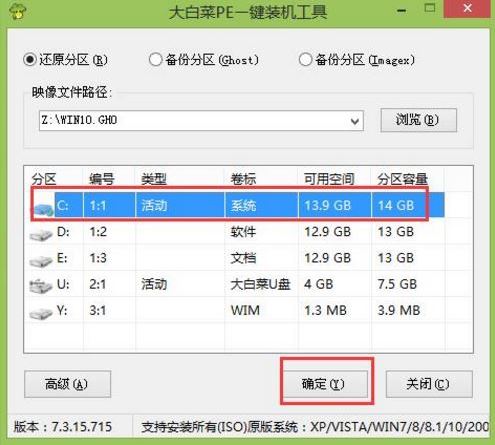
3、之后,我们只需等待系统释放完成,如图所示:
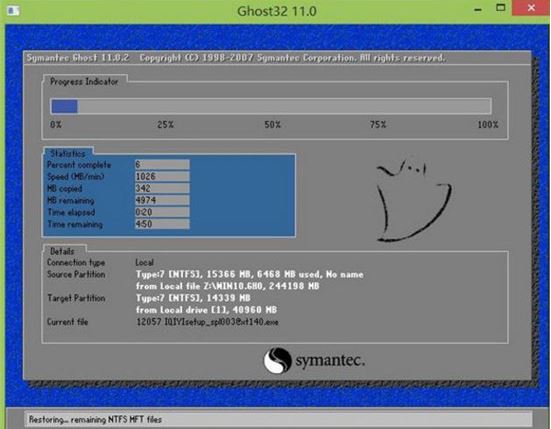
4、等系统释放完成后,重启电脑,等待系统设置完成我们就可以使用win10系统了,如图所示:
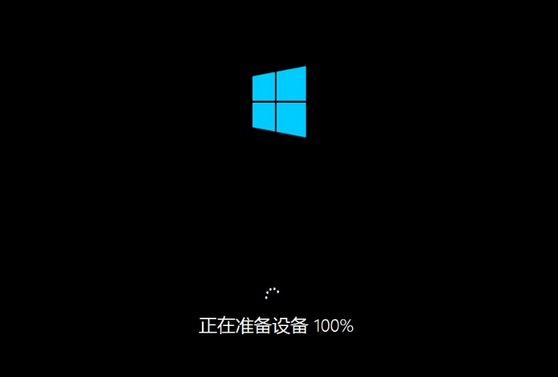
win10相关攻略推荐:
win10_win10系统在关机后总自动重启时的处理方法
win10和找到控制面板_具体操作流程介绍
win10系统启动慢怎么办?详细处理步骤
以上就是ThinkPad S2 Yoga笔记本如何一键u盘安装win10系统操作方法,如果ThinkPad S2 Yoga的用户想要安装win10系统,可以根据上述操作步骤进行安装。
相关文章:
1. deepin20时间显示不准确怎么调整? deepin时间校正方法2. audiodg.exe是什么进程?Win10系统下audiodg.exe占cpu大怎么办?3. Win7系统点击音量图标没反应怎么办?4. 让修改过的注册表快速生效的方法5. Win10 21H1专业版怎么禁止安装软件?6. Win7如何取消开机密码?Win7系统开机密码破解步骤7. win XP系统的电脑无法连接苹果手机怎么解决8. win10搜狗输入法开启语音输入文字的方法9. Mac版steam错误代码118怎么解决?Mac版steam错误代码118解决教程10. 如何使用Xmanager远程连接Centos6.5?
排行榜

 网公网安备
网公网安备